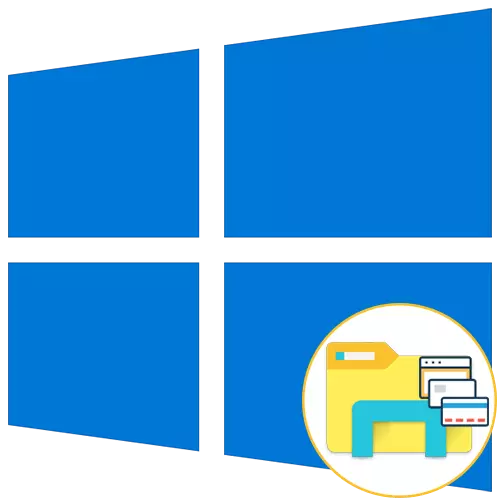
د وينډوز 10 د چليز غونډال معياري فعالیت اجازه نه ورکوي د کارونکي ته په د conductor، چې زياتره د الين د ګرځي انفرادي قوماندانيو نوې Directories دابرخه دکتابتون. که څه هم، د سافټ ویر په بڼه د دریمې ډلې د منابعو شته دي، په لګولو کې چې دا کړنه د وينډوز زياته ده وروسته. نن موږ څرګندوی چې د ځان سره په conductor ټوپونه د رامنځته کولو د څلورو مختلفو انتخابونو اشنا، چې په پایله کې، چې د حق یو وټاکي او د یو روان پر بنسټ دا کار واخلي.
طريقه 1: Qtttabbar
د ټولګټې د لاندې لومړی په پام نوم Qttabbar لري او د تر ټولو مشهور وسیلې د معياري conductor د فعالیت د پراخولو یو. دا د وړيا خوروي او په روسي بشپړ ځايتابه، نو دا به له سازونې ان د novice د کارونکي عکس، او د دې په شان زياته کړه طرزالعمل ګوري مقابله:
د رسمي ساحې څخه qttabbar دانلود
- تعقیب پورته چې د سافټ چارواکي مخ ته د تر لاسه مخونه. هلته به تاسو به د يوه تڼۍ چې د ده لپاره د وروستۍ بڼې په کښته په غاړه وګوري، خو بیړه ونه کړي چې په هغې کېکاږئ. لومړی تاسو باید د 1038 د تير شورا دانلود د تیر ته د ترفیع لپاره. کېدای شي د راتلونکي لپاره نسخې د دې ضرورت له منځه تللي. په هر صورت، کښته مخکې، ډاډه اوسئ چې د معلوماتو په ساحه مخ لیکل لوستل.
- د دانلود فسخ تمه لري، او بيا د هر مناسب archiver له لارې د ترلاسه Directory دابرخه دکتابتون.
- د عملي کېدونکې دوتنه شته چلول.
- په installer د ساده لارښوونې تعقیب کړئ چې د Qttabbar نصب سره مقابله (زموږ په صورت کې د هغې نسخې دوه، لکه څرنګه چې په 1 ګام). د ټولو بدلونونو غوښتنه، د کمپيوټر د بيا پېل کړئ او يوازې بيا بل ګام ته ولاړ شي.
- اوس تاسو ته اړتيا لري ترڅو د ټولګټې د کنترول فعاله شي. د conductor دابرخه او د "کتل" تڼی، چې په سر تخته پروت دی کلیک وکړی.
- Expand د "Parameters" د بنديز.
- د checkbox "Qt قوماندانی مدافع وکیالنو د" د Qttabbar د مدیریت د کتارونو د ښودلو کنکه.
- په شرطونو سلسله کې ښکاري وروسته، کلیک د کالی icon د اساسي امستنې دابرخه.
- په ښکاره کړی "جنرال"، د موندلو "دانلود ژبه د دوتنې".
- سره localizations لست نندارې وروسته، د "د روسیې د" شته او په دې کرښه دوه ځله کليک کړئ پيدا کړي.
- ستا په کمپیوتر هر مناسب ځای ته د ژباړې سره د يوه دوتنه خوندي وټاکئ.
- وروسته له هغه، چې د "د ژبې په دوتنه" اضافه کړي.
- په د conductor تر څو چې د ژبې امستنې دي تازه بدلونونه او بيا يادښت Apply.
- په سره سازونې ورته کړی، دابرخه دکتابتون د "ټوپ" وېشنيزه.
- تاسو د ځای امستنې مشخص، د پرانیستلو او ستاسو د شخصي اړتياوو سره سم ټوپونه کوو، د غورنۍ توکي فعالول او يا اړونده کتارونو څخه د checkboxes په لرې کولو سره پړاو يې اړوي.
- امستنې کړکۍ اوس ووځې او بیا د "Parameters" د بنديز پراخه کړي، چې تاسو لا qttabbar فعاله شي.
- دا عمل چې د عملياتو په فعال اکر د ټولګټې ژباړل. د سره د موږک حق تڼی د پوښيو هر کلیک کړه او په تړاو غورنۍ سره د نوي ټوپ د نوي توکی ترلاسه کړو.
- لکه څنګه چې تاسو کولای شي وګورئ، د ټاکل Directory ده په یو نوي ټوپ، چې تاسو کولای شي حرکت، نږدې، يا د بدلون سره د نورو ټوپونه ږدي نندارې ته.
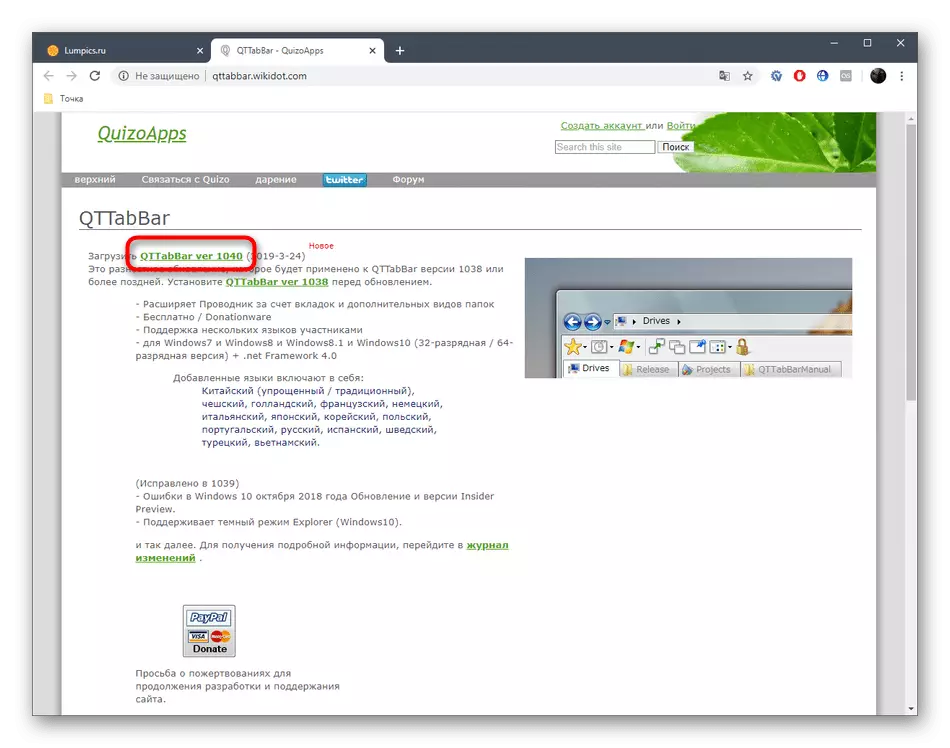
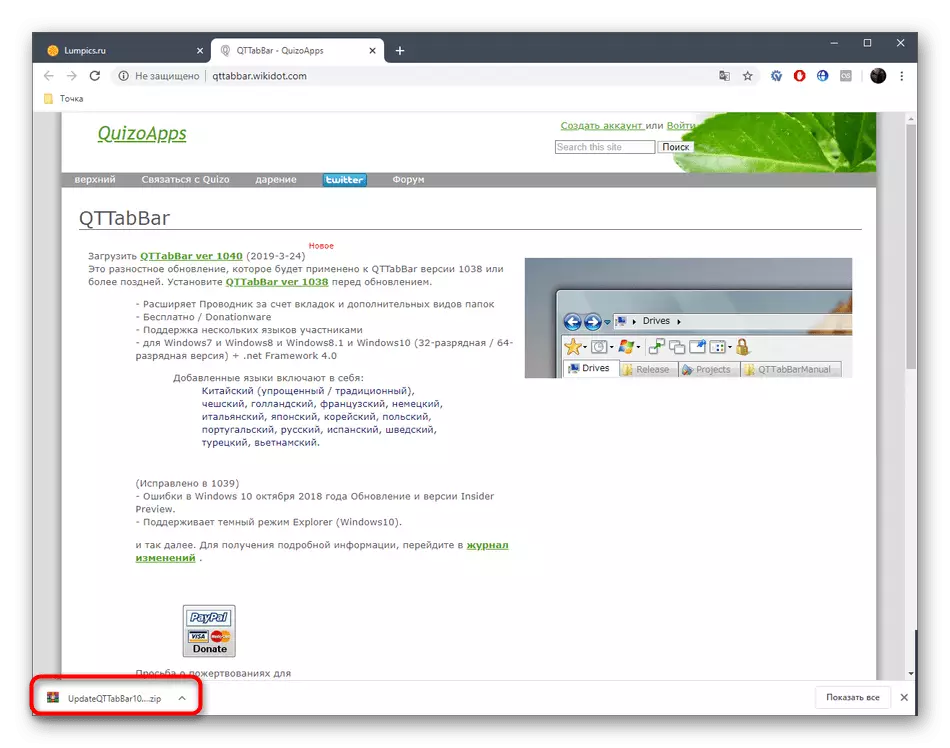
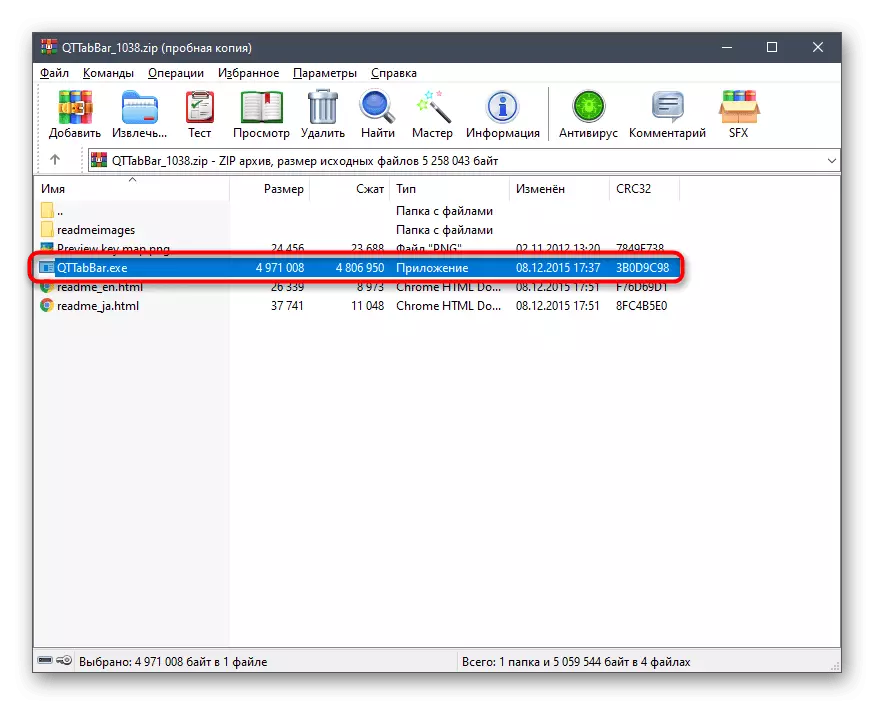



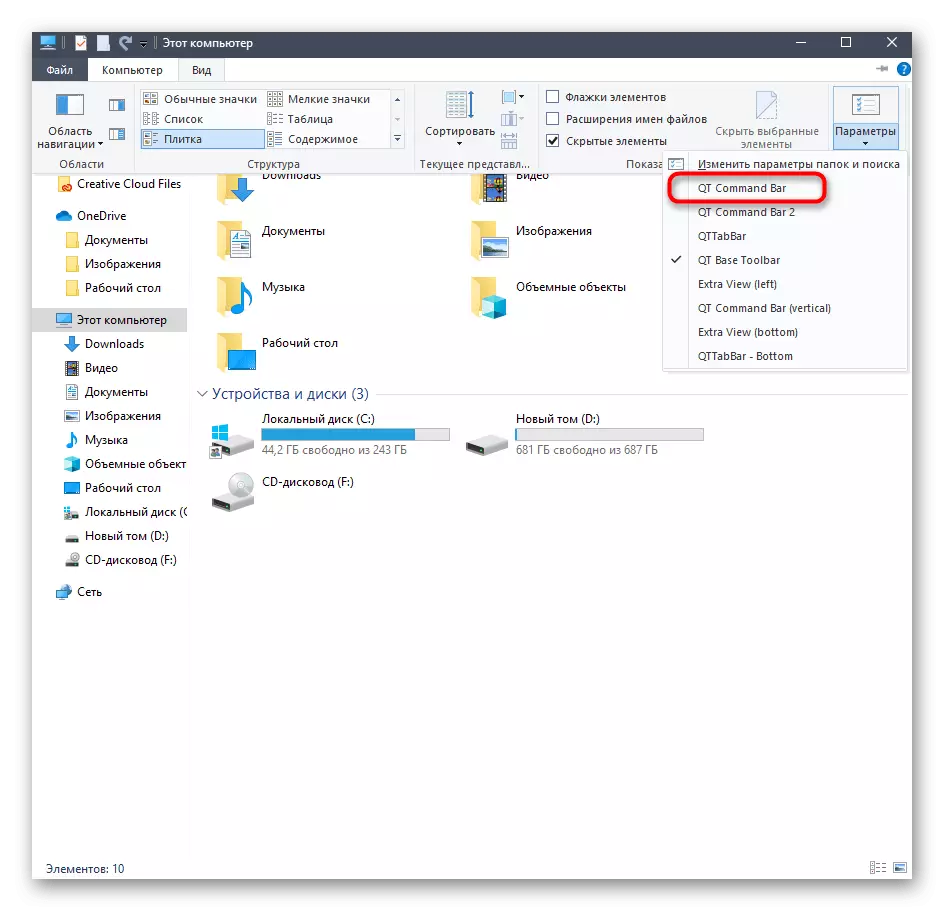



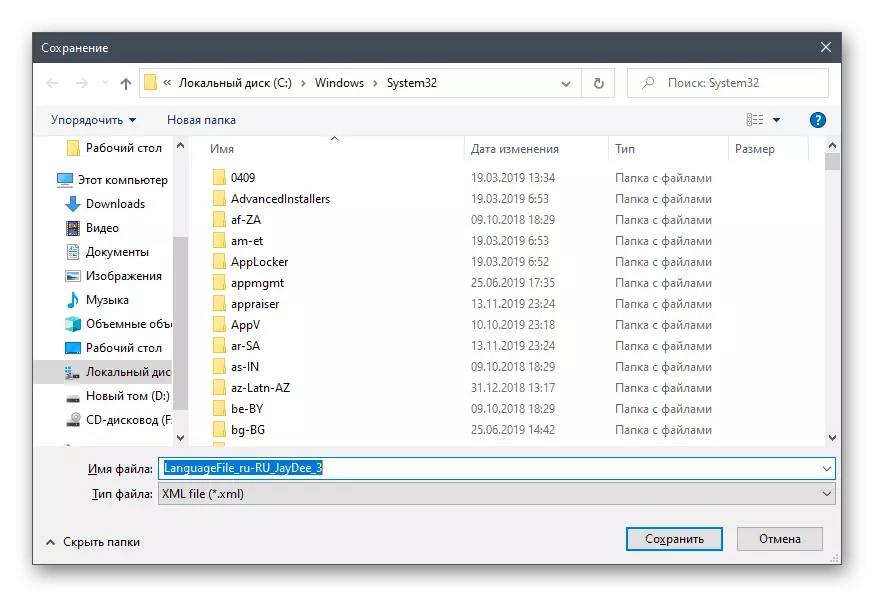







نن ورځ، موږ به د دې ټولګټې پاتې انتخابونو باندې غور ندی، ځکه چې د مادې د موضوع په اختصاصي زياته کړه ټوپونه د conductor saczyant. که تاسو غواړی چې Qttabbar تسلط، په رسمي ويب پاڼې د معلوماتو د لوستلو او یا په خپلواکه توګه د امستنو او اضافي تختو ولټوي.
طريقه 2: رشقه
د شبدر پروګرام فعالیت پر زياته کړه ټوپونه د conductor متمرکز. د هغوی ظاهري بڼه د کتنمل ټوپونه د ډول پلی دی، له دې امله ګڼ شمېر کاروونکي آن لري نه شي کارول بدلونونه. يوازينۍ ستونزه د نصب پړاو کې واقع کيږي، ځکه چی شبدر installer کې د چين د جوړ شوی دی.
رشقه رسمي ساحې څخه دانلود
- د رسمي ويب ټوليزې تاسو په "دانلود" د مينې وړ دي.
- د عملي دوتنه د دانلود تر بشپړولو وروسته، دا د کتنمل او یا د ځای کې چې دا ځای پر ځايي د ساتلو له لارې پيل شي.
- اوس دا اړینه ده چې د دوه توکو سره معامله وکړئ، کوم چې د ډیفالټ چیک باکس بکس لخوا یادونه کیږي. ځینې کارونکي په غلطۍ سره باور لري چې دوی د اعلاناتو غوښتنلیکونو یا غیر ضروري مینځپانګې اتوماتیت مسؤل دي، مګر دا پدې حالت کې ندي. کله چې د لومړۍ چیک باکس نصب کول، د جواز موافقې شرایط تایید شوي، او دوهم یې د عامل سیسټم په پیل کې د کلواناتو اتوماتیک پیل لپاره مسؤل دی. دا دوه ټکي په نښه کړئ، او بیا د نصب کولو پیل لپاره په لوی ت button ۍ کلیک وکړئ.
- دا پروسه به ډیر وخت ونیسي، او پرمختګ د سلنه سره د پټو لخوا څارل کیدی شي.
- د خپرونې بریالۍ پای پای ته رسیدو وروسته. دا کړکۍ وتړئ او کلور پیل کړئ ترڅو ډاډ ترلاسه کړئ چې ټبونه په اوتومات ډول په مناسبت کې مدغم کیږي.
- په کی left اړخ کې په کی left اړخ کې به د حلش آرکون څرګند کړي. د پاپ اپ مینو خلاصولو لپاره په هغې کلیک وکړئ او ترتیباتو ته لاړشئ.
- د روسیې ژبې اډیټر دلته نصب شوی دی.
- سربیره پردې، خپل ځان د معیاري کلیدي ترکیبونو سره وپیژنئ چې تاسو ته اجازه درکوي ګټور مدیریت اداره کړئ، د مثال په توګه، دمخه بیرته راستنیدل ګړندي کړئ.
- که تاسو غواړئ د نوي ټب په توګه لارښود خلاص کړئ، خپل LKM لرې کړئ او پورتنۍ پینل ته لاړشئ.
- په اتومات ډول اضافه کیږي. اوس دا د اړتیا په صورت کې حرکت کولی شي یا بند کیدی شي.


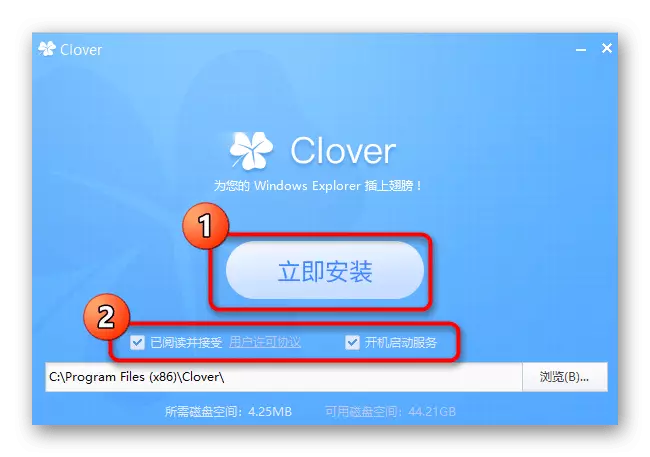




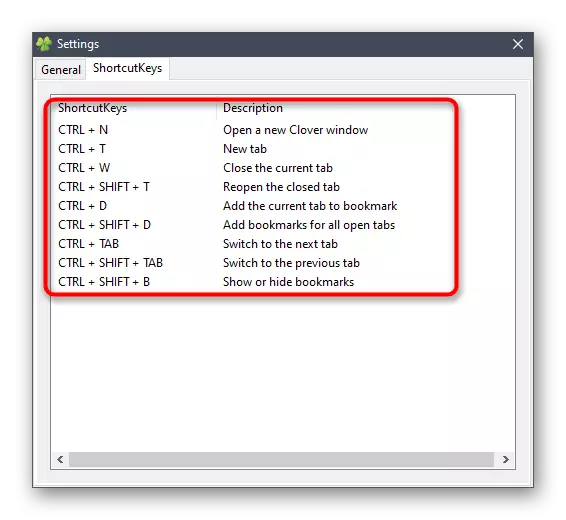

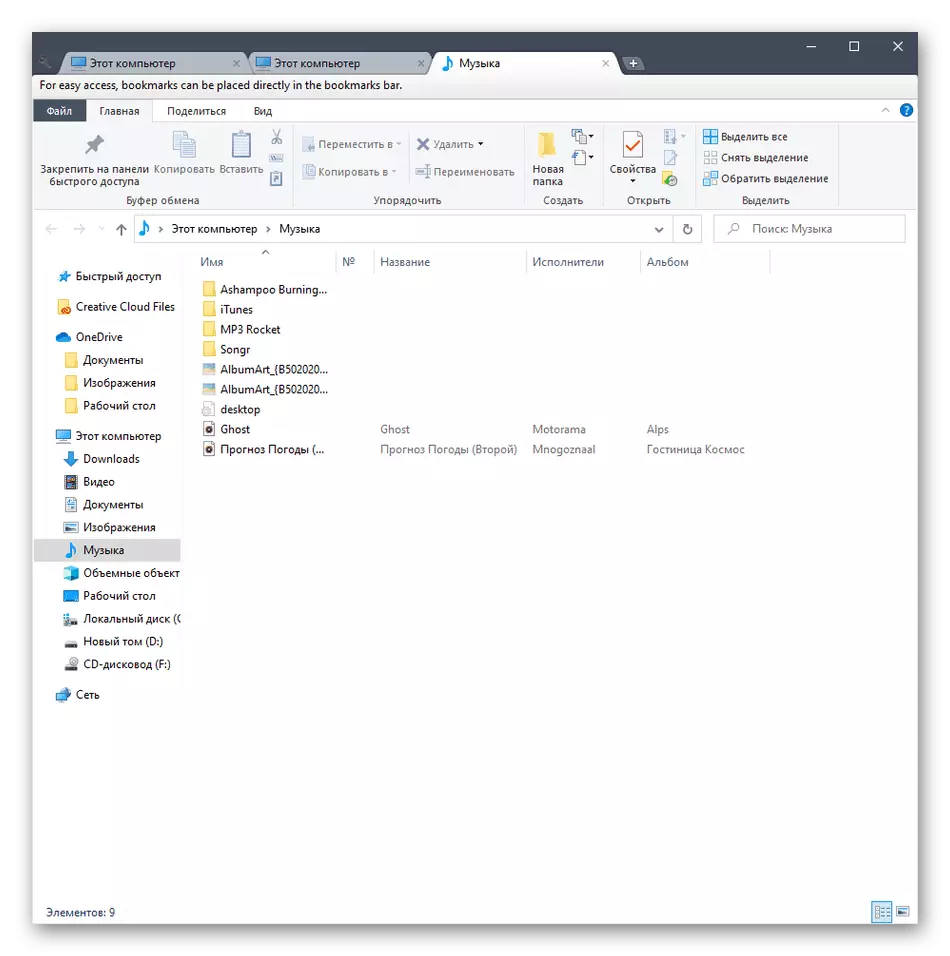
3 میتود: روښانه کول
روښانه ایکسپیلر د نن ورځې لیست څخه ترټولو ساده او اسانه کارونه پروګرام دی، مګر دا ممکن ځینې کارونکي د بهرني ډول ب features و له امله نه خوښوي. که تاسو له پورته انتخابونو څخه راضي نه یاست، تاسو باید دې کاریال ته پاملرنه وکړئ، دا یې نصب کړئ او اجراات یې وګورئ.
د رسمي ویب پا from ې څخه بیکي ایکسپلورر ډاونلوډ کړئ
- د واټ اکسپلورر رسمي ویب پا to ې ته د تګ لپاره د پخواني لینک څخه ګټه واخلئ او دا سافټویر له هغه ځایه ډاونلوډ کړئ.
- د کښته کولو وروسته، د نصب ساده لارښوونې تعقیب کړئ، کوم چې به په ورته کړکۍ کې څرګند شي.
- په لومړي لانچ کې، روښانه رټ اکسپلور به په کنډسیکټر کې مدغم شي. دلته د "خوښیو" برخې سره، تاسو کولی شئ د مختلف مدرسو او فایلونو اضافه کولو سره د چټک لاسرسي پینل تنظیم کړئ.
- له خوا په شرطونو توکی د تړاو غورنۍ څخه د انتخابولو او يا د سر تختې ته چې ډايرکټري مو حرکت د نوي ټوپ پرانيستل شوه.
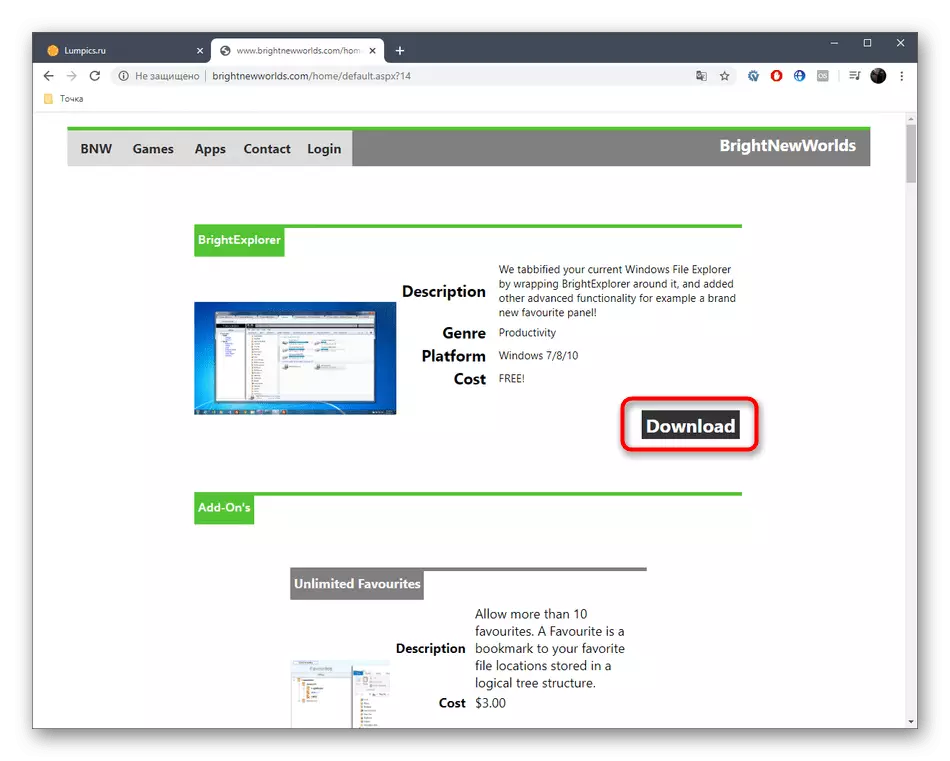



له Brightexplorer نه ځانګړنې شته، خو زه به د يو تفصیل روښانه غواړم. که د conductor کړکۍ يوه کړکۍ د مخه پرانیستې ده او تاسو د دويم، پرمخ، د مثال په توګه له خوا په پیل کې د "انځورونه" کړی او یا کوم فولډر د سرپاڼې په انتخاب، د دې ځای به په اتوماتيک ډول لکه څنګه چې په پخوا فعال یو نوي ټوپ جوړ شي کړکۍ، چې تل يو ښه د حل لاره نه ده.
طريقه: 4 Explorer ++
لکه څنګه چې د نن ورځې د موادو د تېر طريقه، موږ غواړو چې د Explorer ++ پروګرام، کوم چې د معیاري conductor سره غزول فعالیت بدلون دی په پام کې. دا باید په پام کې ونیول شي، چې دا سافټ ویر نه د کتنمل ټوپونه کړئ، او په موازي ده نصب او په یوه جلا غوښتنلیک پيل کوي.
د رسمي ساحې څخه دانلود Explorer ++
- کله چې د پرمختگپالونکي د مخ څخه د Explorer کښته ++، تر څو د په پام کې د مختلفو د جرګو جوړوي وکړي په سمه توګه سره د چليز غونډال د يو متوافقه بڼه ترلاسه کړي.
- تاسو کولای شی د آرشيف او يا هر وخت له دې نوملړ څخه دا له د عملي کېدونکې دوتنه راپاروونکو. Explorer ++ په سفري اکر کارونو، نو نه مخکې نصب ته اړتيا نه لري.
- پيل وروسته، د کتنمل د تحقق ته پاملرنه وکړي. ټول کتلاکونو په يوې ونې فارم جوړ شوي دي، او د اوسني ځای او ټول فعال ټوپونه په سمه ويناوالو پر نندارې دي.
- PCM د ډايرکټريانې هر کېکاږئ چې په نوي ټوپ له خوا په اړونده تړاو غورنۍ سره په نوي ټوپ کې توکی د پرانیستې په انتخاب دا دابرخه.
- د هارډ ډسک منطقي حجم یوازې په یو نوي ټوپ چې تاسو کولای شي حرکت او متقابل عمل پیل شوه.
- ټول Explorer ++ اړوند امستنې په "غوراوي" کړی، چې د انتقال د د "وسیلې" غورنۍ له لارې د ده دي.
- دلته تاسو د پرانستلو د اصل په انتخاب، د تړلو ټوپونه او اضافي پارامترونو له دوی سره تړاو لري.

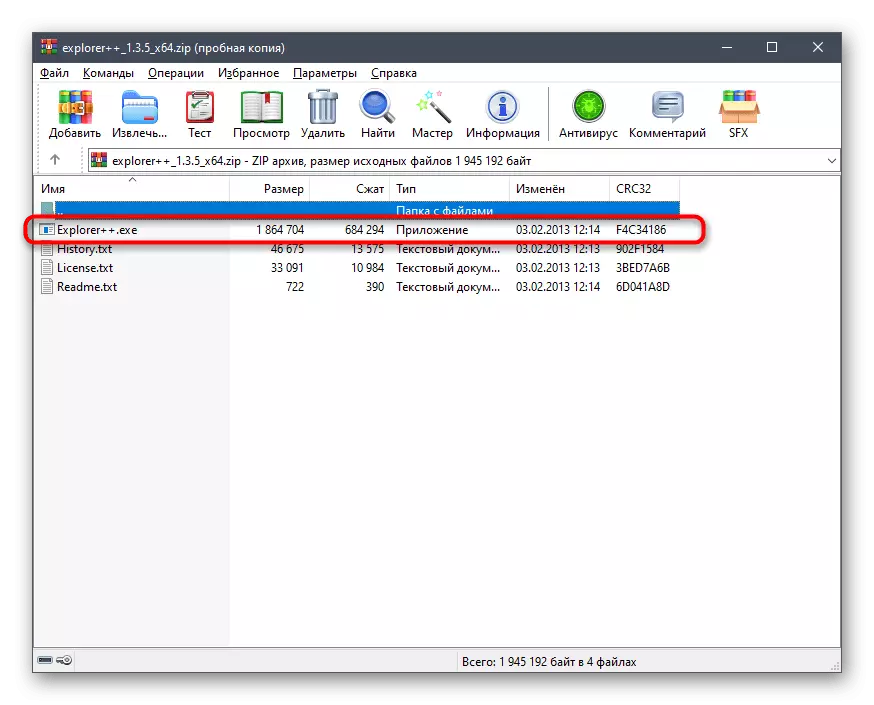



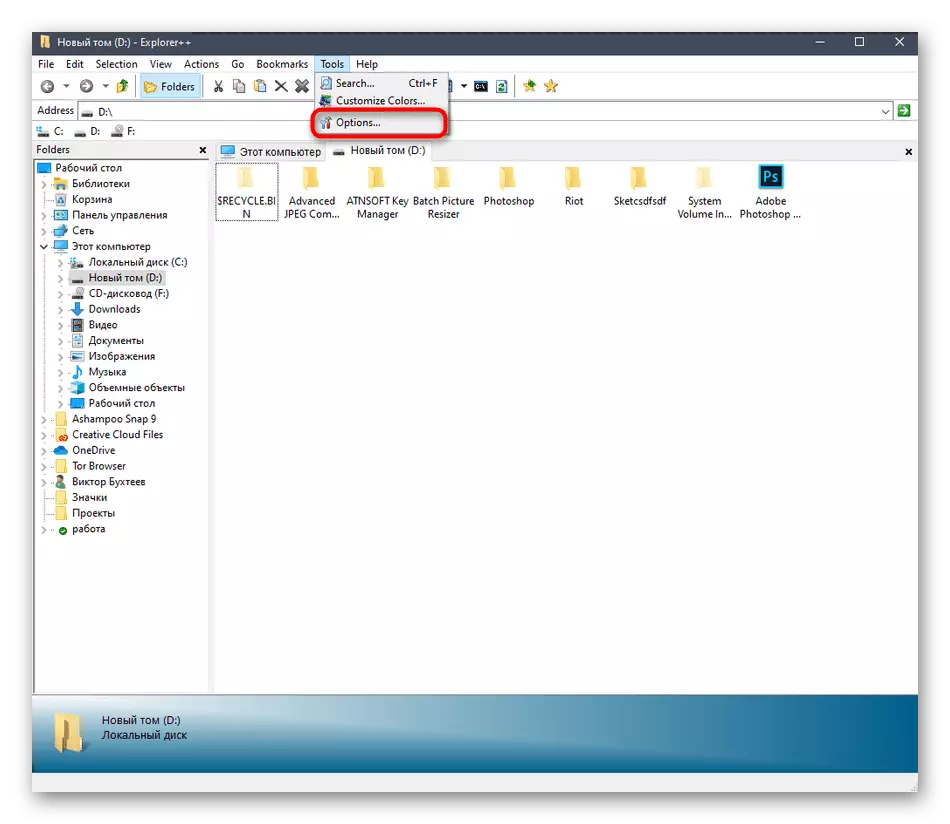

لکه څنګه چې تاسو کولای شي وګورئ، د په پام کې د درخواست د مدیریت پېچلې نه ده. که څه هم، ټول کارنان اپارتمان کې نه د معياري conductor لکه د یو بدیل، له دې امله موږ د Explorer ++ پروګرام لپاره په تېرو رامنځته کړي.
البته، دا ټول هغه برنامې نه وې چې د کړکۍ 10 براوزر ته ټبونه اضافه کوي، مګر موږ ټول د موادو چوکاټ کې یوازې په زړه پوري او مشهوره حلونه غوره نکړو.
